WordPress에서 무료 평가판 구독을 추가하는 방법(4가지 방법)
게시 됨: 2023-06-08WordPress에 무료 평가판 구독을 추가하시겠습니까?
구독은 비즈니스에서 일관되고 반복적인 수익을 얻을 수 있는 좋은 방법입니다. 그러나 사람들이 장기 구독에 가입하도록 설득하는 것은 어려울 수 있습니다.
이 가이드에서는 WordPress 웹 사이트에 무료 평가판 구독을 추가하여 더 많은 가입을 얻는 방법을 보여줍니다.
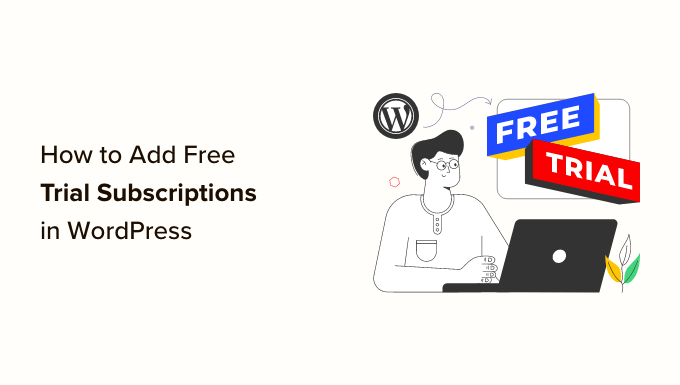
WordPress에서 무료 평가판 구독을 추가하는 이유는 무엇입니까?
웹사이트에 구독을 추가하면 보다 일관된 현금 흐름, 결제 오류 및 결제 지연이 줄어듭니다. 그러나 고객은 구매하기 전에 사용해 보고 싶어하는 경우가 많습니다. 특히 장기간 또는 더 비싼 구독을 판매하는 경우에는 더욱 그렇습니다.
따라서 모든 구독에 대해 무료 평가판을 제공하는 것이 좋습니다. 예를 들어 고객에게 구독 상자 서비스의 무료 1개월 평가판을 제공하거나 온라인 요가 수업을 위한 무료 1주일 이용권을 만들 수 있습니다.
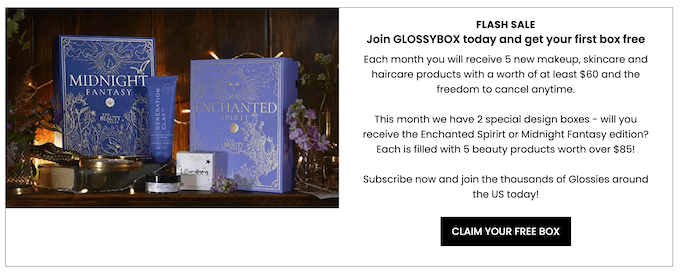
고객이 무료 평가판을 즐기는 경우 프리미엄 구독료를 지불할 수 있습니다. 쇼핑객이 바로 가입하지 않더라도 연락처 정보를 사용하여 잠재 고객을 생성할 수 있습니다. 예를 들어 독점 쿠폰 코드를 보내거나 웹 푸시 알림으로 타겟팅할 수 있습니다.
그렇게 말하면 WordPress에서 무료 평가판 구독을 추가하는 방법을 살펴 보겠습니다. 아래의 빠른 링크를 사용하여 사용하려는 방법으로 바로 이동하십시오.
- 방법 1: 간편한 디지털 다운로드(소프트웨어 및 디지털 제품에 대한 무료 평가판)
- 방법 2. MemberPress(멤버십 또는 과정에 대한 무료 평가판)
- 방법 3. WooCommerce 구독(물리적 제품에 대한 무료 평가판)
- 방법 4. WP 간편결제(맞춤형 서비스 무료체험)
방법 1: 간편한 디지털 다운로드(소프트웨어 및 디지털 제품에 대한 무료 평가판)
디지털 제품에 대한 무료 평가판 구독을 제공하시겠습니까? 온라인 코스, 스톡 사진 웹사이트, 디지털 뮤직 스토어 또는 기타 항목에 대한 구독권을 판매할 계획일 수 있습니다.
디지털 제품에 대한 무료 평가판 구독을 제공하는 가장 쉬운 방법은 Easy Digital Downloads를 사용하는 것입니다. 이 플러그인을 사용하면 전자책, PDF 파일, 오디오 파일, 비디오 및 기타 모든 유형의 디지털 제품을 쉽게 판매할 수 있습니다.
더 좋은 점은 SiteGround 고객인 경우 Easy Digital Downloads 플러그인이 사전 설치되어 제공되므로 구독 및 디지털 제품 판매를 바로 시작할 수 있습니다.
이 가이드에서는 올 액세스 패스에 대한 무료 평가판을 만드는 방법을 보여줍니다. 이 패스는 온라인 상점의 다른 디지털 제품과 동일하게 보입니다.
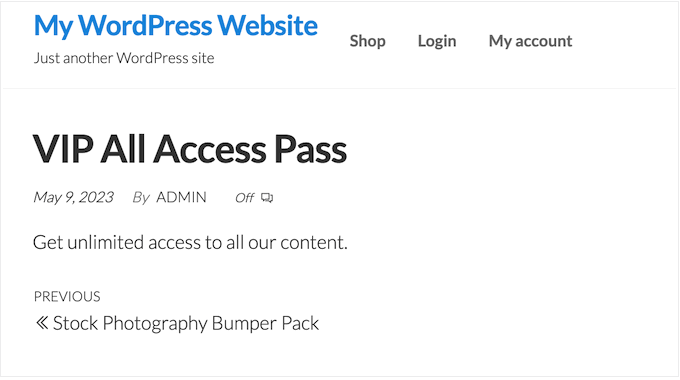
무료 평가판에 등록한 후 고객은 온라인 스토어에서 다양한 제품을 보고, 액세스하고, 다운로드할 수 있습니다.
고객은 계정 내 링크를 클릭하기만 하면 프리 패스에 포함된 모든 제품을 볼 수 있습니다.
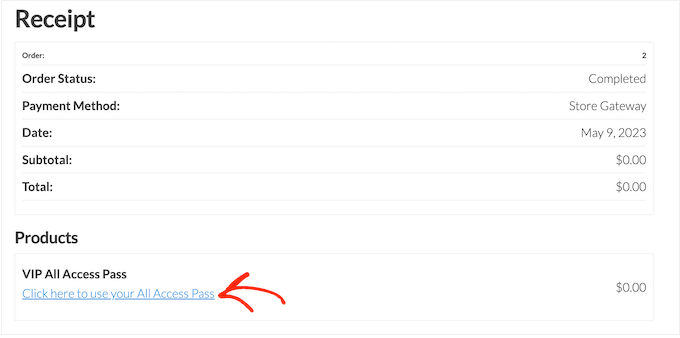
고객이 평가판을 남용하지 못하도록 일일 다운로드 한도를 설정하고 특정 제품 범주로 무료 이용권을 제한하는 등의 작업을 할 수 있습니다.
이 모든 것을 염두에 두고 세 가지 확장 프로그램을 사용하여 사용자 친화적인 '모든 액세스' 무료 평가판을 만들 것입니다. 이 세 가지 확장 프로그램을 다운로드하려면 Easy Digital Downloads에 대한 확장 이상의 라이선스를 구입해야 합니다.
Easy Digital Downloads를 설정하는 방법에 대한 단계별 지침은 WordPress에서 디지털 다운로드를 판매하는 방법에 대한 가이드를 참조하십시오.
Easy Digital Downloads 확장 프로그램 설치
Easy Digital Downloads를 설정한 후 다운로드 » 확장 프로그램 으로 이동하여 확장 프로그램을 설치할 차례입니다.
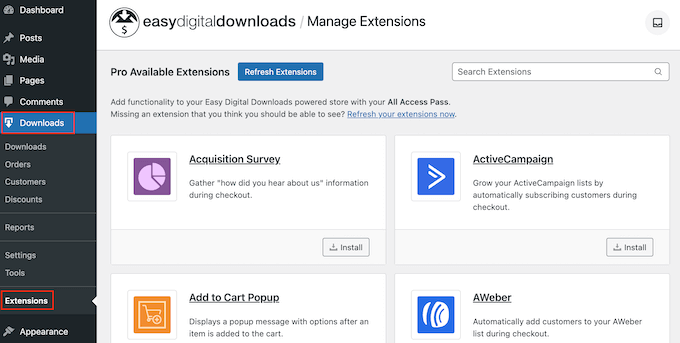
이 화면에서 올 액세스, 무료 다운로드 및 정기 결제 확장을 찾습니다.
각 확장에 대해 '설치' 버튼을 클릭합니다.
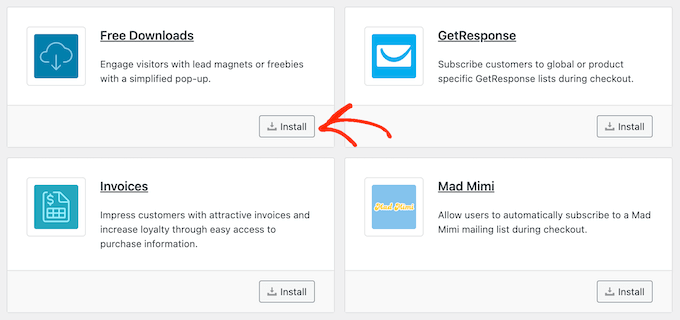
WordPress에서 무료 평가판 구독 만들기
완료되면 무료 전체 액세스 평가판을 만들 준비가 된 것입니다. 시작하려면 WordPress 대시보드에서 다운로드 » 다운로드 로 이동하십시오.
이 화면에서 '새로 추가'를 클릭합니다.
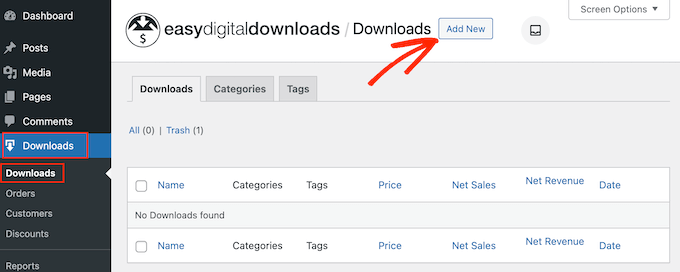
이제 구독 이름을 입력할 수 있습니다.
이것은 고객에게 표시되므로 설명적인 것을 사용하는 것이 좋습니다.
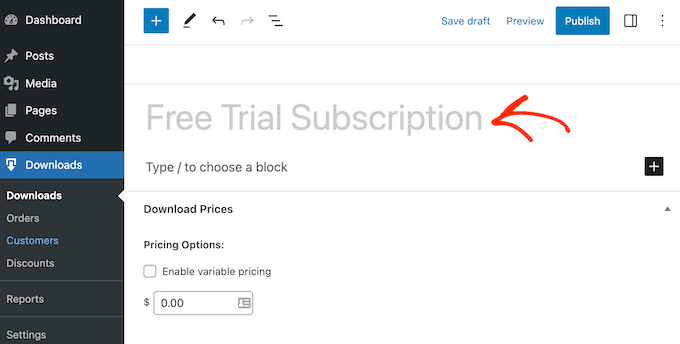
그런 다음 '다운로드 옵션' 섹션으로 스크롤합니다. '가격 옵션'에 0을 입력합니다.
그런 다음 '구독 시 무료 평가판 사용' 옵션 옆의 확인란을 선택합니다.
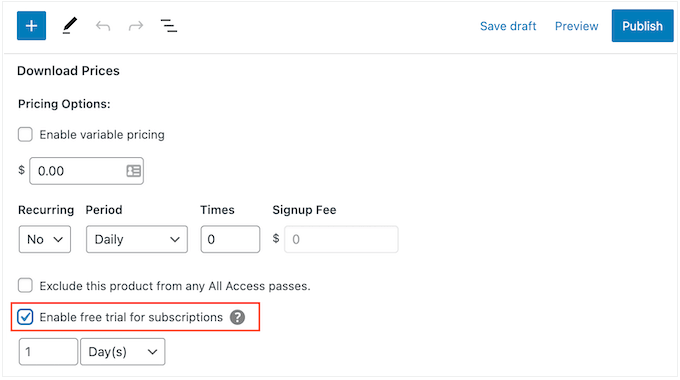
이제 이 구독을 고객이 전체 온라인 스토어에서 사용할 수 있는 무료 올 액세스 패스로 전환할 때입니다.
이렇게 하려면 '올 액세스' 섹션으로 스크롤하고 다음 옵션을 선택하십시오. 이 제품을 "올 액세스" 패스로 전환하십시오.
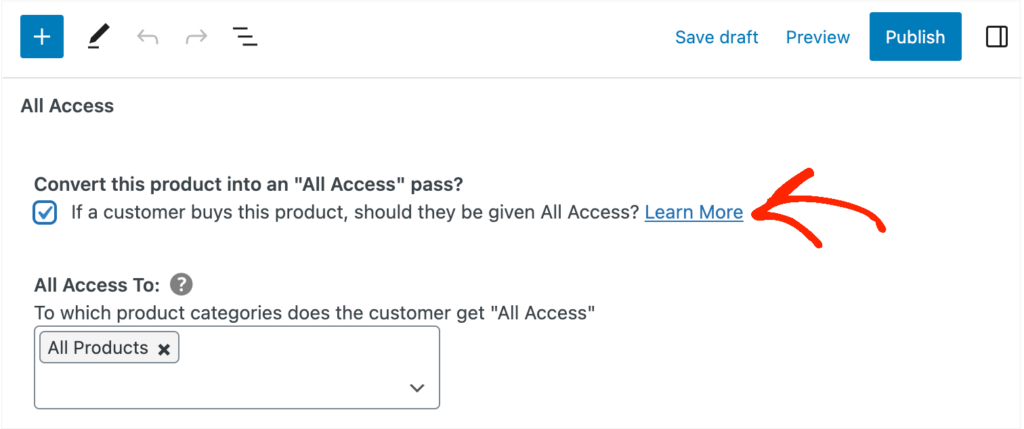
평가판을 특정 제품 범주로 제한(선택 사항)
기본적으로 무료 평가판은 고객에게 모든 제품에 대한 액세스를 제공합니다. 그러나 무료 평가판을 특정 제품 범주로 제한할 수 있습니다. 예를 들어 전자책을 만들고 판매하는 경우 일부 책은 무료 평가판에 포함하고 다른 책은 유료 구독자를 위해 보관할 수 있습니다.
무료 평가판을 특정 범주로 제한하려면 '모든 제품' 옆의 'x'를 클릭하십시오.
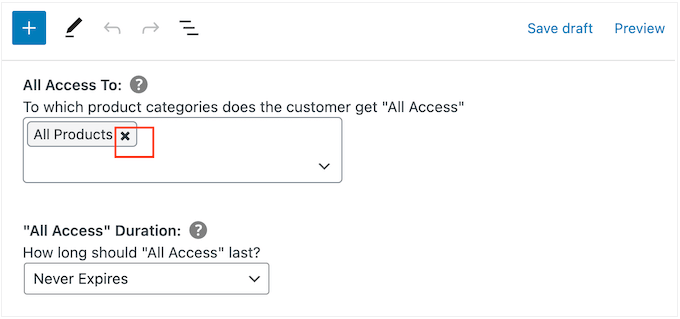
그런 다음 '검색 카테고리 입력' 드롭다운을 클릭하고 무료 평가판에 포함하려는 카테고리를 입력할 수 있습니다.
올바른 범주가 나타나면 클릭하여 선택합니다.
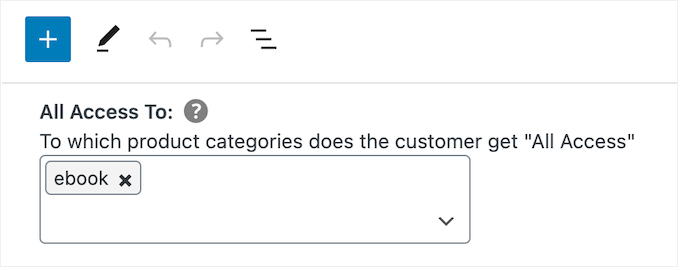
시간 제한 설정
완료되면 무료 평가판을 영구적으로 사용할지 또는 시간 제한을 설정할지 선택할 수 있습니다.
무료 평가판을 특정 제품 범주로 제한한 경우 '만료되지 않음'을 선택하는 것이 좋습니다. 예를 들어 디지털 아트와 그래픽을 판매하는 경우 고객이 원하는 만큼 워터마크가 있는 이미지를 영원히 다운로드하도록 허용할 수 있습니다. 그러나 워터마크를 제거하려면 구독을 구매해야 합니다.
Easy Digital Downloads를 사용하면 다운로드 제한을 설정할 수도 있습니다. 즉, 고객이 다운로드할 수 있는 항목 수를 제한하면서 '만료되지 않음'을 사용할 수 있습니다.
끝없는 무료 평가판을 만들려면 '전체 액세스 기간' 드롭다운 메뉴를 열고 'Never Expires'를 선택하세요.
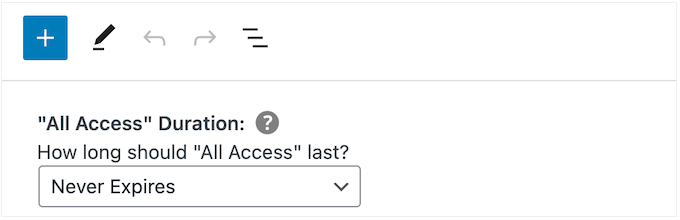
또 다른 옵션은 시간 제한을 설정하는 것입니다. 이는 통과하는 데 시간이 걸리는 디지털 제품이나 고객이 계속해서 액세스하고 싶어하는 제품에 특히 효과적입니다.
예를 들어 온라인 과정을 만들고 판매하는 경우 2일 무료 평가판을 제공할 수 있으므로 고객은 교육을 완료하려면 구독을 구매해야 합니다.
시간 제한을 설정하려면 '모든 액세스 기간' 드롭다운을 열고 년, 월, 주 또는 일 중에서 선택합니다. 그런 다음 나타나는 필드에 숫자를 입력할 수 있습니다.
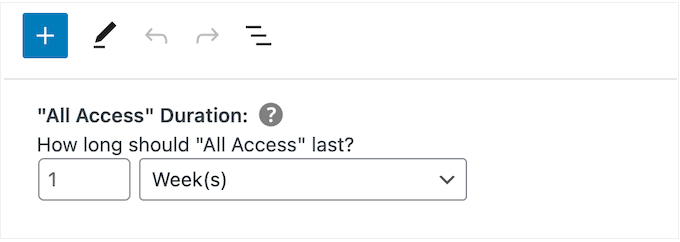
일일, 주간, 월간 또는 연간 다운로드 제한 추가
다운로드 제한을 입력할 수도 있습니다. 이렇게 하면 무료 평가판을 남용하려는 고객으로부터 사이트를 보호할 수 있습니다. 예를 들어 WordPress에서 Excel 또는 Google 스프레드시트를 판매하는 경우 무료 평가판 기간 동안 고객이 전체 제품 카탈로그를 다운로드할 수 없도록 다운로드 제한을 설정할 수 있습니다.
기본적으로 Easy Digital Downloads의 다운로드 제한은 0입니다. 즉, 고객이 원하는 만큼 제품을 다운로드할 수 있습니다. 이를 변경하려면 '다운로드 제한' 필드에 숫자를 입력하십시오.
그런 다음 표시되는 드롭다운을 사용하여 일, 주, 월 또는 연 단위로 이 한도를 설정할 수 있습니다.
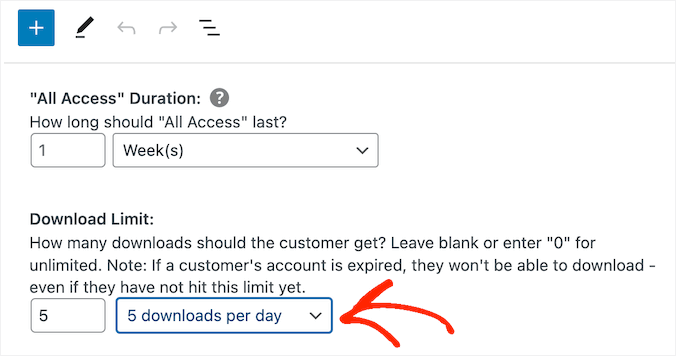
무료 평가판에 가변 가격 추가(선택 사항)
온라인 마켓플레이스에서 가변 가격을 사용하고 있습니까? 그런 다음 무료 평가판에 특정 가격 변동을 포함할 수 있습니다.
예를 들어 표준 및 디럭스 가격 변형을 생성한 경우 유료 사용자용 디럭스 버전을 유지하면서 무료 평가판에는 표준을 포함할 수 있습니다.
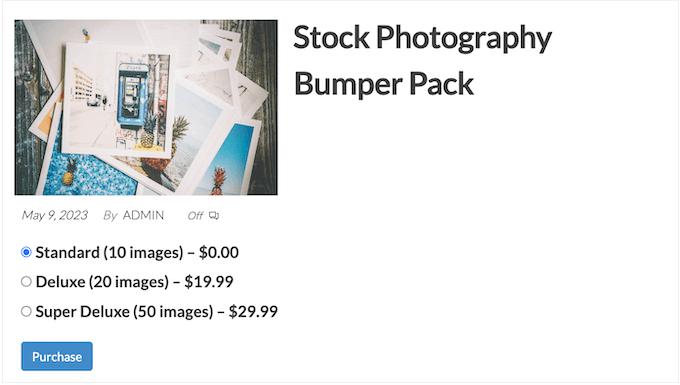
가변 가격을 활성화한 경우 Easy Digital Downloads에는 기본적으로 무료 평가판의 모든 변형이 포함됩니다.
이를 변경하려면 '총 가격 변동'을 찾아 무료 평가판에 포함할 변동 수를 입력하십시오. 사용하는 번호에 따라 온라인 상점에 다양한 변형 목록이 표시됩니다.
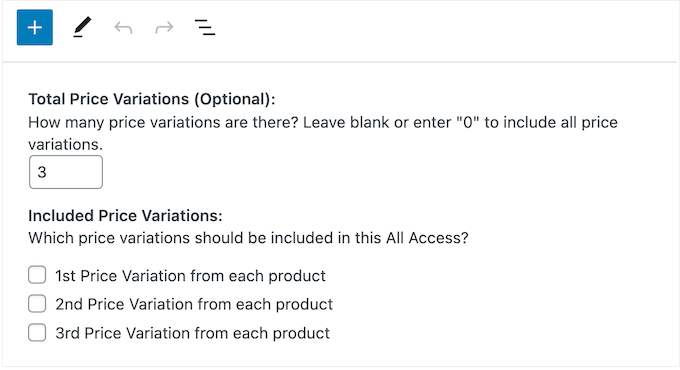
무료 평가판에 포함하려는 각 변형 옆의 확인란을 선택하기만 하면 됩니다.
구매 확인 페이지 및 이메일 사용자 정의
고객이 무료 평가판 패스를 사용하여 제품을 다운로드하면 Easy Digital Downloads에서 구매 확인 페이지를 표시합니다.

또한 이메일 주소로 확인 메시지를 보냅니다.
기본적으로 구매 확인 페이지와 이메일에는 다음 링크가 포함되어 있습니다. All Access Pass를 사용하려면 여기를 클릭하십시오. 이렇게 하면 고객이 무료 제품을 다운로드할 수 있는 페이지로 이동합니다.
링크 텍스트를 변경하려면 '영수증: 올 액세스 링크 메시지' 상자에 입력하십시오.
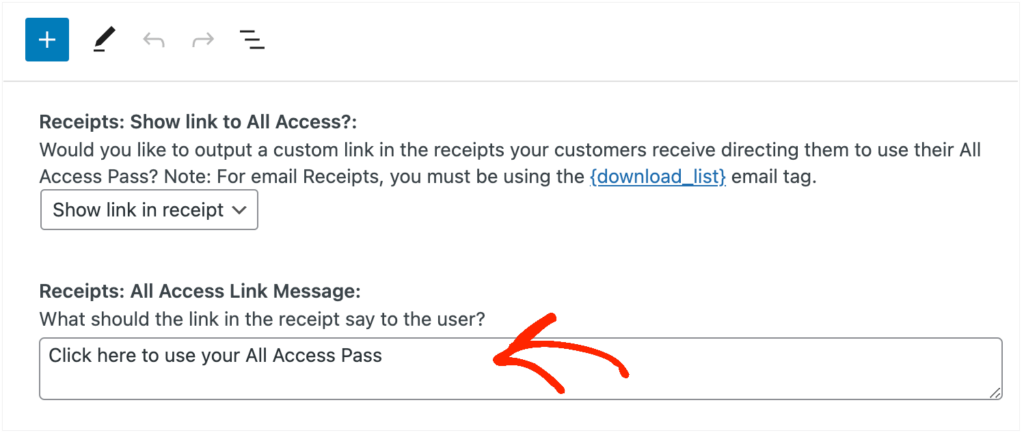
Easy Digital Downloads가 고객이 무료 제품을 다운로드하려고 할 때 보내는 페이지를 변경할 수도 있습니다.
이렇게 하려면 WordPress에서 새 페이지를 만든 다음 다음 단축 코드를 추가하기만 하면 됩니다.
[downloads all_access_customer_downloads_only="yes"]
이렇게 하면 무료 체험 기간 동안 고객이 다운로드할 수 있는 모든 제품이 표시됩니다. 그런 다음 텍스트, 이미지, 연락처 양식 또는 포함하려는 다른 콘텐츠와 같은 다른 콘텐츠를 추가할 수 있습니다.
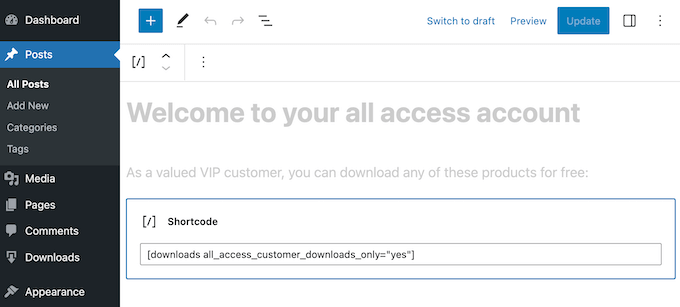
단축 코드를 배치하는 방법에 대한 자세한 내용은 WordPress에서 단축 코드를 추가하는 방법에 대한 가이드를 참조하십시오.
페이지를 게시한 후 '영수증: 링크 URL' 필드에 해당 URL을 추가하기만 하면 됩니다.
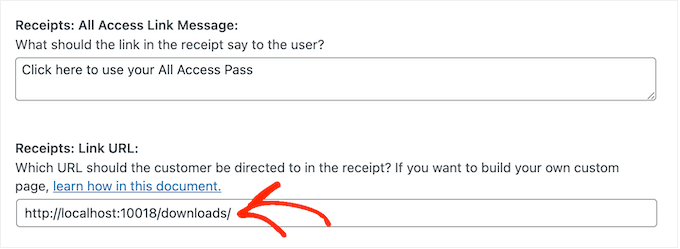
무료 평가판 설정이 마음에 들면 '게시' 버튼을 클릭하세요.
프리미엄 구독 만들기
완료되면 프리미엄 '모든 액세스' 구독을 생성할 수 있습니다. 무료 평가판이 만료되면 고객은 이 구독으로 업그레이드하고 콘텐츠를 계속 즐길 수 있습니다.
프리미엄 구독을 만들려면 다운로드 » 새로 추가로 이동하십시오.
그런 다음 '가격 옵션' 필드에 구독 이름을 입력하고 가격을 설정할 수 있습니다.
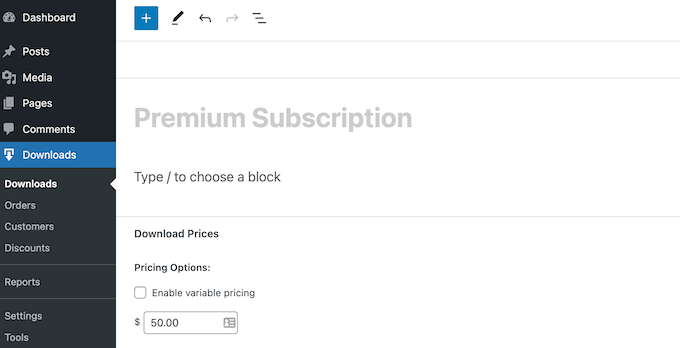
또한 '다운로드 가격' 아래의 설정을 사용하여 이를 반복 구독으로 설정하고 선택적 가입비를 추가하는 등의 작업을 수행할 수 있습니다.
완료되면 '모든 액세스' 섹션으로 스크롤합니다. 이 시점에서 위에서 설명한 동일한 프로세스에 따라 구독을 올 액세스 패스로 전환하고 다운로드 제한을 추가하는 등의 작업을 수행할 수 있습니다.
프리미엄 올 액세스 구독이 설정된 방식에 만족하면 '게시'를 클릭하여 게시하는 것을 잊지 마십시오.
무료 평가판 사용자를 위한 결제 제거
무료 평가판 구독을 만든 후에는 가능한 한 많은 등록을 원할 것입니다. 따라서 고객이 결제 화면을 거치지 않고 무료 평가판을 시작할 수 있도록 하는 것이 좋습니다.
Easy Digital Downloads는 고객이 무료 평가판 가입을 포함하여 무료 제품을 요청할 때 결제 화면을 숨길 수 있습니다.
이렇게 하려면 다운로드 » 설정 으로 이동한 다음 '마케팅' 탭을 선택하기만 하면 됩니다. 그런 다음 '무료 다운로드'를 클릭하여 결제를 숨깁니다.
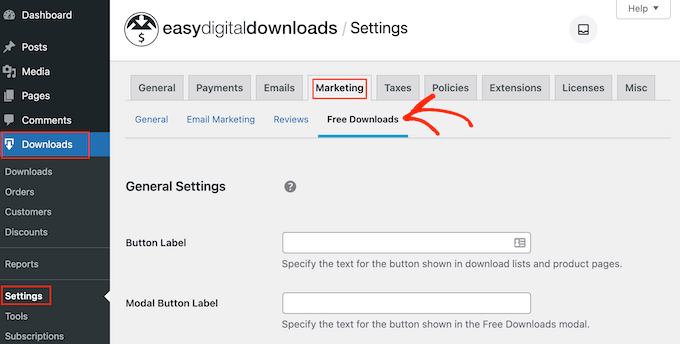
그런 다음 '버튼 레이블'을 사용하여 제품을 무료로 다운로드할 수 있을 때 표시할 텍스트를 지정할 수 있습니다.
기본적으로 이것은 '지금 다운로드'입니다.
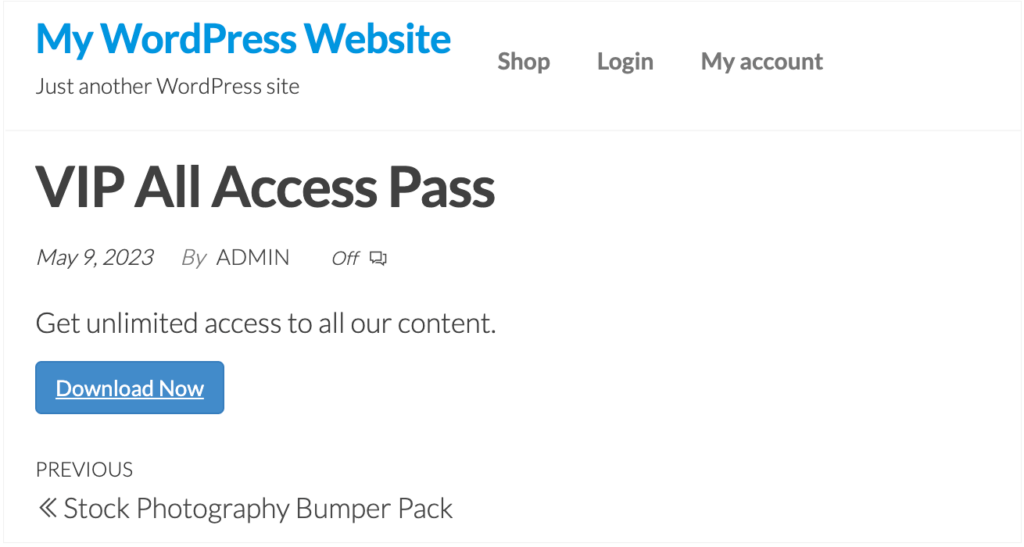
이를 자신만의 맞춤 메시지로 바꿀 수 있습니다.
계속해서 '버튼 레이블' 필드에 입력하기만 하면 됩니다.
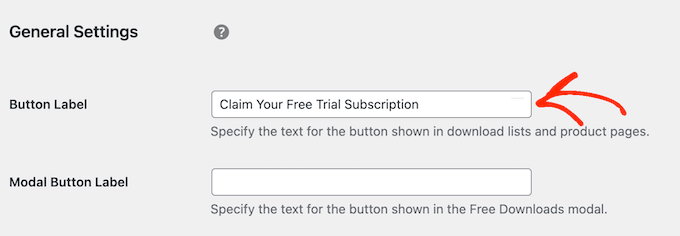
전문가처럼 리드 생성을 수행하는 데 도움이 되는 더 많은 설정이 있습니다. 예를 들어 무료 평가판에 등록하거나 무료 제품을 다운로드하는 경우에도 사용자의 이름과 이메일 주소를 수집할 수 있습니다. 하지만 단순하게 유지하는 것이 좋습니다. 이렇게 하면 대부분의 가입이 발생하기 때문입니다.
변경한 내용이 만족스러우면 '변경 사항 저장'을 클릭하십시오. 이제 무료 평가판 제품 페이지를 방문하면 새 버튼 텍스트가 작동하는 것을 볼 수 있습니다.
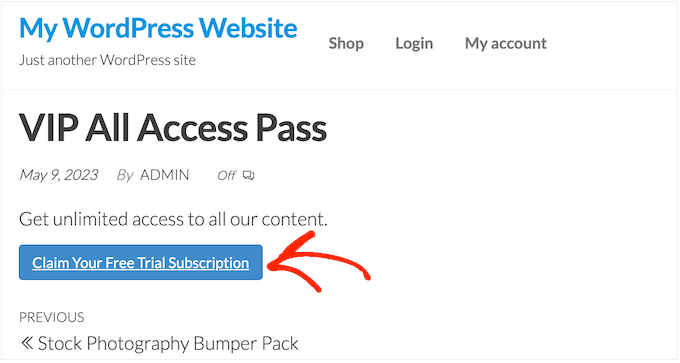
만료 알림 이메일 만들기
무료 평가판은 리드를 생성할 수 있지만 목표는 이러한 사람들을 유료 고객으로 전환하는 것입니다.
이를 염두에 두고 무료 평가판이 곧 만료될 때 사람들에게 이메일을 보낼 수 있습니다. 이렇게 하면 프리미엄 구독을 구매하도록 유도하여 디지털 콘텐츠에 계속 액세스할 수 있습니다.
Easy Digital Downloads는 모든 최고의 이메일 마케팅 서비스와 통합됩니다. 그러나 이전에 설치한 정기 결제 확장 프로그램을 사용하여 미리 알림 이메일을 만들 수도 있습니다.
이 확장 프로그램을 사용하려면 다운로드 » 설정 으로 이동하십시오. 그런 다음 '이메일' 탭과 '반복 결제' 링크를 차례로 선택합니다.
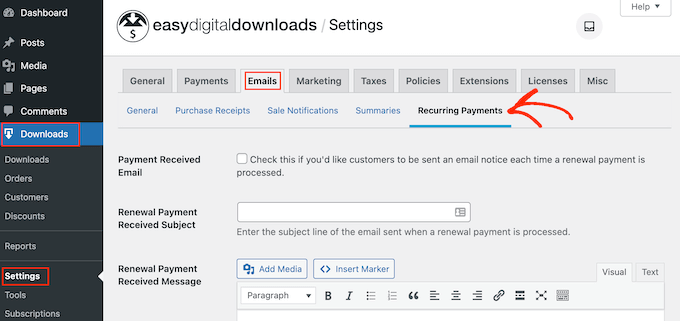
이 화면에서 'Send Expiration Reminders' 옆의 확인란을 선택합니다.
그런 다음 '만료 알림 추가'를 선택합니다.
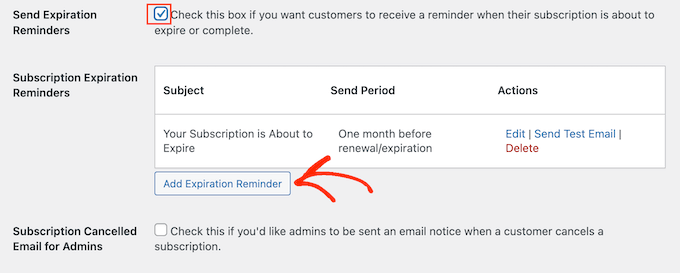
이메일 제목과 메시지를 입력할 수 있는 화면으로 이동합니다.
이메일을 좀 더 개인적으로 만들려면 템플릿 태그를 사용하는 것이 좋습니다. Easy Digital Downloads는 이러한 태그를 고객 이름, 만료 날짜 및 구독 이름과 같은 실제 값으로 대체합니다.
작은 텍스트 편집기 아래에서 사용 가능한 모든 템플릿 태그를 볼 수 있습니다.
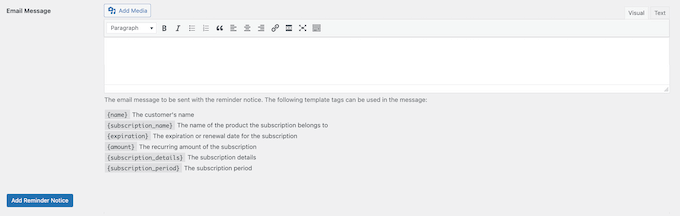
Easy Digital Downloads는 무료 평가판 사용자뿐만 아니라 모든 고객에게 메시지를 보냅니다.
입력한 정보가 마음에 들면 미리 알림 알림 추가를 클릭합니다.
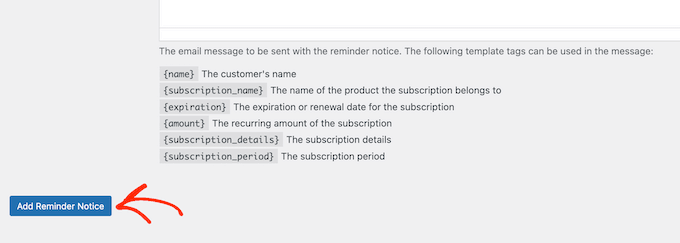
이제 Easy Digital Downloads는 구독이 만료될 때 고객에게 알려야 합니다. 그러나 때로는 WordPress 호스팅 서버가 제대로 구성되지 않았거나 Gmail과 같은 이메일 공급자가 이메일을 스팸으로 잘못 표시하는 필터를 사용할 수 있습니다.
더 많은 전환을 얻으려면 이메일이 스팸 폴더가 아닌 고객의 받은 편지함에 도착해야 합니다. 이러한 이유로 WordPress SMTP 플러그인 및 공급자를 사용하여 이메일 배달 가능성을 개선하는 것이 좋습니다.
WP Mail SMTP는 시장에서 가장 우수한 WordPress SMTP 플러그인입니다. WordPress 사이트를 메일러 서비스와 연결할 수 있습니다. 이는 만료 알림 및 기타 메시지가 항상 고객의 받은 편지함에 안전하게 도착함을 의미합니다.
방법 2. MemberPress(멤버십 또는 과정에 대한 무료 평가판)
멤버십 웹 사이트를 통해 사용자는 프리미엄 콘텐츠, 온라인 코스, 기능 및 커뮤니티 액세스 비용을 지불할 수 있습니다. 그러나 이러한 회원 전용 기능은 일반적으로 WordPress의 페이월 뒤에 숨겨져 있으므로 방문자는 멤버십에 포함된 내용을 볼 수 없습니다.
이를 염두에 두고 방문자가 구매하기 전에 사용해 볼 수 있도록 무료 평가판을 제공할 수 있습니다. 가장 쉬운 방법은 MemberPress를 사용하는 것입니다.
MemberPress는 올인원 멤버십 플러그인으로 결제 수락, 멤버십 레벨 무제한 추가, 제한 콘텐츠 생성, 다양한 멤버십 레벨에 따라 액세스 제한 등을 할 수 있습니다. 또한 다양한 멤버십 수준에 대한 다양한 평가판을 포함하여 원하는 만큼 무료 평가판을 만들 수 있습니다.
먼저 플러그인을 설치하고 활성화해야 합니다. 도움이 필요하면 WordPress 플러그인 설치 방법에 대한 가이드를 참조하십시오.
이제 결제 방법을 추가하고, 회원 전용 콘텐츠를 만들고, 가격 책정 페이지를 디자인하는 등의 작업을 할 수 있습니다. 단계별 지침은 WordPress 회원 사이트 생성에 대한 최종 가이드를 참조하십시오.
사이트가 설정되면 무료 평가판이 포함된 멤버십 플랜을 만들 준비가 된 것입니다.
새 멤버십 등급 생성
시작하려면 WordPress 대시보드에서 MemberPress » 멤버십 으로 이동하십시오. 여기서 '새로 추가' 버튼을 클릭합니다.
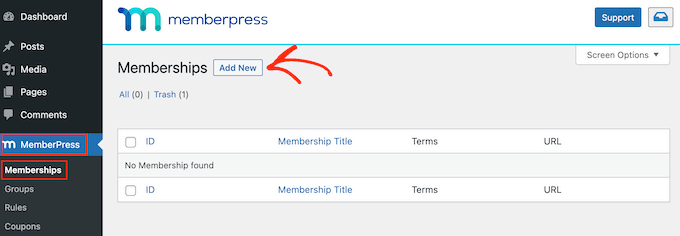
이제 멤버십 플랜의 제목을 입력하고 선택적 설명을 추가하고 추천 이미지를 업로드하는 등의 작업을 할 수 있습니다.
자세한 내용은 WordPress 회원 사이트 생성에 대한 최종 가이드를 참조하십시오.
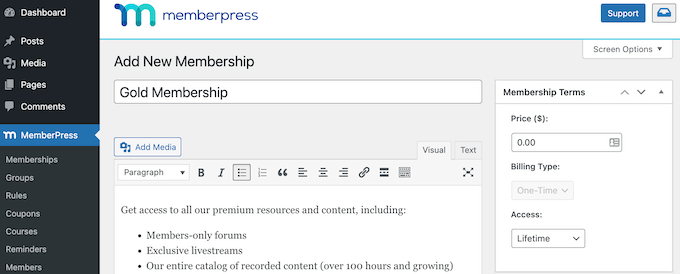
완료되면 '가격' 상자에 입력하여 가격을 설정할 수 있습니다.
무료 평가판이 만료되면 회원이 지불하는 금액입니다.
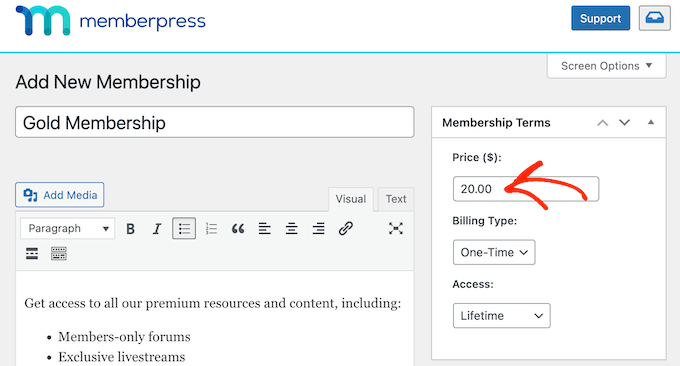
정기 멤버십에 대해서만 무료 평가판을 만들 수 있습니다. 그러나 회원에게 일회성 요금을 청구하려는 경우 곧 다룰 예정인 해결 방법이 있습니다.
그런 다음 '청구 유형' 드롭다운을 열고 '반복'을 선택합니다.
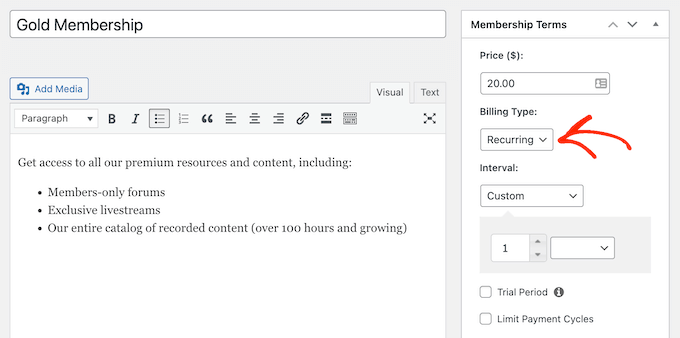
다음으로 정기 결제에 대한 청구 간격을 설정해야 합니다. 무료 평가판이 만료된 후 회원에게 청구되는 빈도입니다.
'간격' 드롭다운을 열고 월별 또는 연간 청구와 같은 목록에서 옵션을 선택하기만 하면 됩니다.
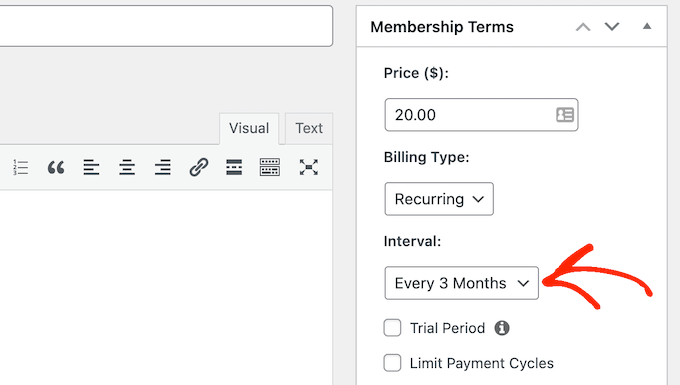
다른 간격을 사용하고 싶습니까? 그런 다음 대신 '사용자 정의'를 선택하십시오.
이제 사용자 지정 간격을 설정할 수 있는 몇 가지 새로운 컨트롤이 표시됩니다.
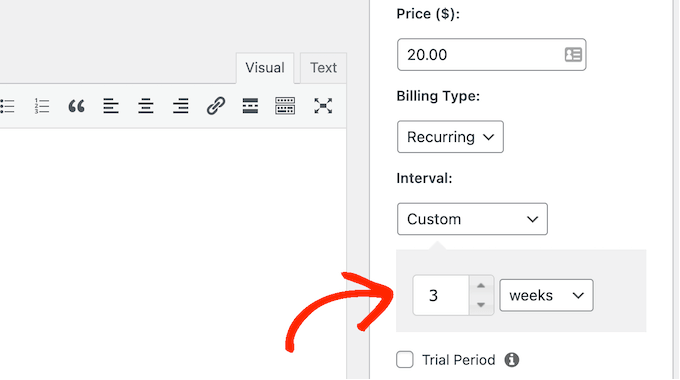
무료 평가판 멤버십 구독 만들기
완료되면 '무료 평가판' 옆의 확인란을 선택합니다.
이제 'Trial Duration' 필드에 입력하여 무료 평가판 기간을 지정할 수 있습니다. 예를 들어 1개월 평가판을 제공하려면 '30'을 입력합니다.
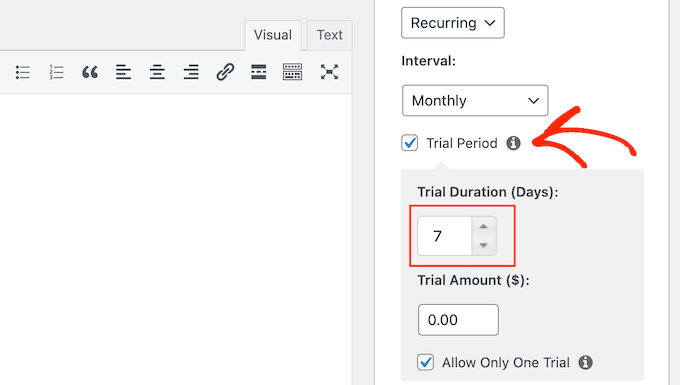
그런 다음 세금 전 구독 평가판 기간의 총 비용인 '평가판 금액'을 입력해야 합니다. 일반적으로 이 상자에 '0'을 입력합니다.
마지막으로 '하나의 무료 평가판 허용' 상자를 선택하거나 선택 취소하여 고객을 한 번의 무료 평가판으로 제한할지 여부를 선택할 수 있습니다. 이 체크박스를 선택하면 구독을 취소한 후 다시 구독하는 고객은 다른 무료 평가판을 받을 수 없습니다.

고객이 무료 평가판을 남용할 수 없도록 일반적으로 확인란을 선택된 상태로 두는 것이 좋습니다. 그러나 매우 짧은 평가판만 제공하는 경우 고객이 여러 개의 무료 평가판을 사용하도록 허용할 수 있습니다.
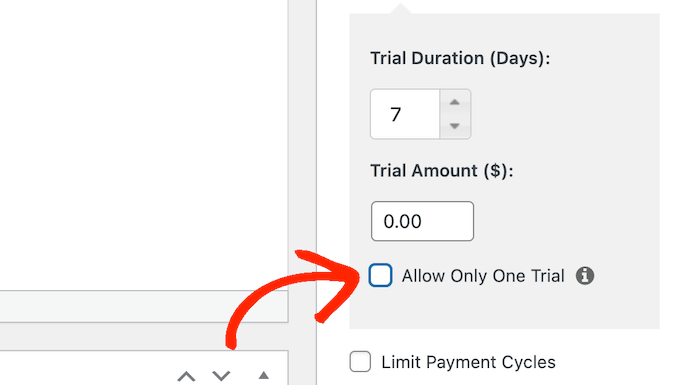
쿠폰은 이 설정을 무시하므로 동일한 고객에게 여러 무료 평가판을 제공할 수 있습니다.
평생 회원 만들기(선택 사항)
이미 언급했듯이 반복 멤버십에 대해서만 무료 평가판을 제공할 수 있습니다. 그러나 몇 가지 MemberPress 설정을 변경하여 평생 회원 평가판을 만들 수 있습니다.
이렇게 하려면 '결제 주기 제한' 확인란을 선택하고 '최대 결제 횟수'를 1로 설정합니다.
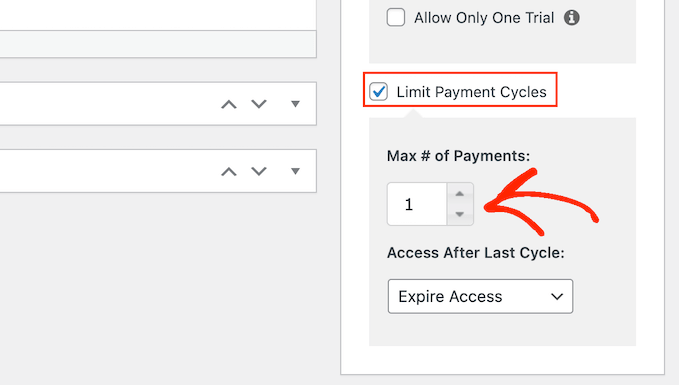
그런 다음 '마지막 주기 이후 액세스' 드롭다운을 열고 '평생 액세스'를 선택합니다.
이제 평가판이 만료되면 고객은 평생 멤버십에 대한 일회성 요금을 지불해야 합니다.
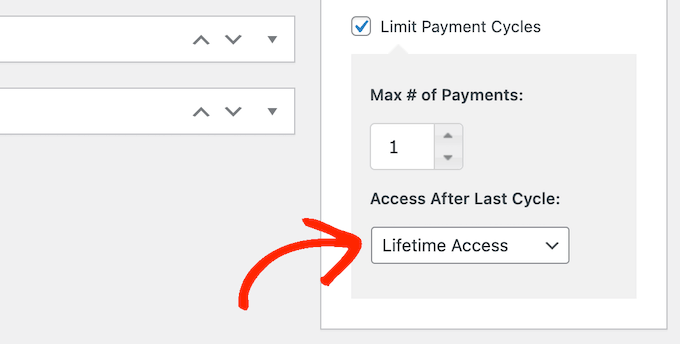
무료 평가판 멤버십 구독 게시
완료되면 회원 등급을 변경할 수 있습니다.
멤버십 설정 방법에 만족하면 '게시' 버튼을 클릭하여 라이브로 만들 차례입니다.
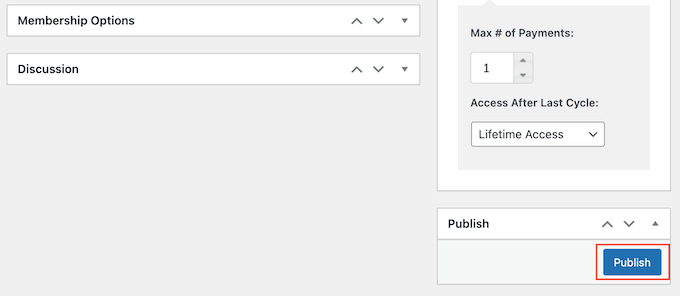
멤버십이 잠재 고객에게 어떻게 보이는지 확인하려면 MemberPress » 멤버십 으로 이동하십시오. 이 화면에서 방금 만든 회원 등급을 볼 수 있습니다.
여기에서 회원 등급 위로 마우스를 가져간 다음 '보기' 링크를 클릭하십시오.
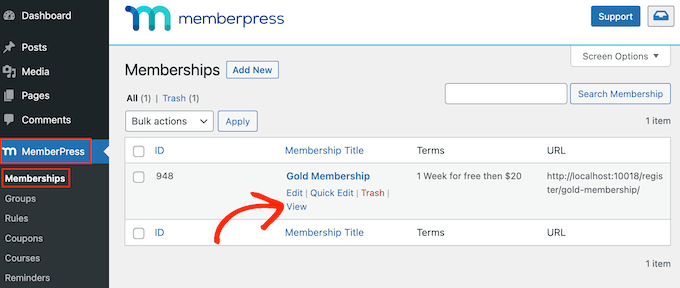
WordPress는 이제 새 탭에 회원 가입 양식을 표시합니다.
더 많은 회원 등급에 무료 평가판을 추가하시겠습니까? 그런 다음 위에서 설명한 것과 동일한 프로세스를 따르십시오.
멤버십 사이트에 무료 평가판을 추가한 후에는 방문자가 무료 평가판에 가입하도록 권유하고 싶을 것입니다. 이것은 이메일 뉴스레터에서 무료 평가판을 언급하고, WordPress 팝업 플러그인을 사용하여 팝업을 만들고, 소셜 미디어에서 홍보하는 등을 의미할 수 있습니다.
방법 3. WooCommerce 구독(물리적 제품에 대한 무료 평가판)
디지털 제품을 온라인으로 판매하려면 Easy Digital Downloads를 사용하는 것이 좋습니다. 그러나 실제 제품을 판매하려는 경우 WooCommerce는 세계에서 가장 인기 있는 전자 상거래 플랫폼입니다.
기본적으로 WooCommerce에서는 무료 평가판 구독을 제공할 수 없습니다. 그러나 WooCommerce 구독을 사용하면 이 누락된 기능을 쉽게 추가할 수 있습니다.
이 플러그인은 WooCommerce 스토어에 새로운 '단순 구독' 제품 유형을 추가합니다. 이 제품 유형을 기존 항목에 추가하거나 새 구독 제품을 만들 수 있습니다. 예를 들어, 쇼핑객이 제품을 구매하기 전에 제품을 사용해 볼 수 있도록 하거나 온라인 부티크 상점에서 샘플 구독 상자를 보낼 수 있습니다.
고객이 구독 제품을 방문하면 표준 '장바구니에 추가' 행동 유도 버튼 대신 '지금 등록' 버튼이 표시됩니다.
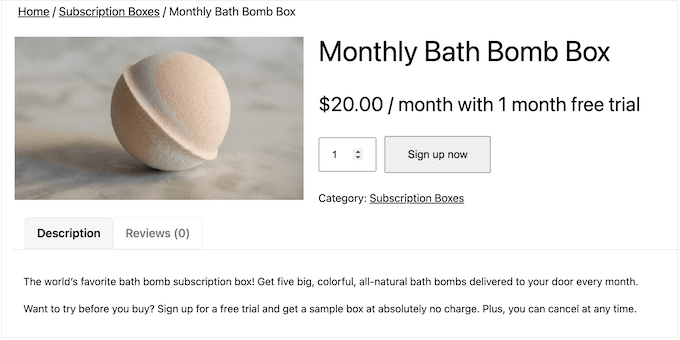
WooCommerce 결제 페이지에는 구독에 대한 일부 정보도 표시됩니다.
여기에는 무료 평가판 기간이 포함됩니다.
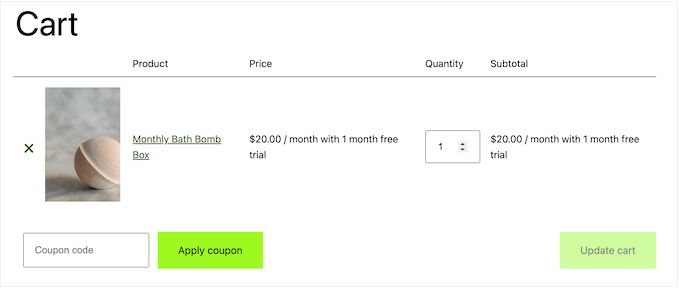
고객은 WooCommerce 계정에 로그인한 다음 새로운 '내 구독' 섹션을 방문하여 모든 구독을 관리할 수 있습니다.
여기에서 구독이 시작된 시기, 비용, 구독 상태 등을 확인할 수 있습니다. 고객은 귀하에게 직접 연락하지 않고도 이 페이지에서 직접 구독을 취소, 재활성화 및 갱신할 수 있습니다.
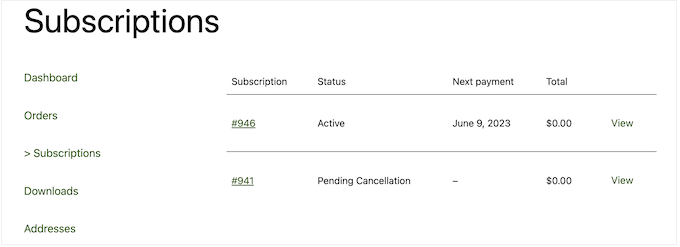
이러한 방식으로 무료 평가판을 사용 중인 고객은 쉽고 빠르게 프리미엄 구독으로 업그레이드할 수 있습니다.
이 가이드에서는 이미 WooCommerce 스토어를 설정했다고 가정합니다. 그렇지 않은 경우 간단하게 만든 WooCommerce에 대한 전체 가이드를 확인하고 싶을 수 있습니다.
그런 다음 WooCommerce Subscriptions 플러그인을 설치하고 활성화해야 합니다. 도움이 필요하면 WordPress 플러그인 설치 방법에 대한 가이드를 참조하십시오.
플러그인이 활성화되는 즉시 WooCommerce에 무료 평가판 구독을 추가할 준비가 된 것입니다. 제품 » 새로 추가 로 이동하십시오.
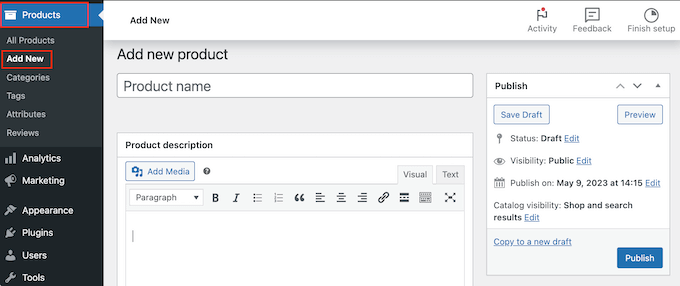
이제 WooCommerce 제품을 만드는 것과 똑같은 방식으로 이 제품을 만들 수 있습니다. 예를 들어 제품 제목을 입력하거나 설명을 추가하거나 WooCommerce 제품 갤러리를 만들 수 있습니다.
이 정보를 모두 입력한 후 '제품 데이터' 상자로 스크롤합니다.
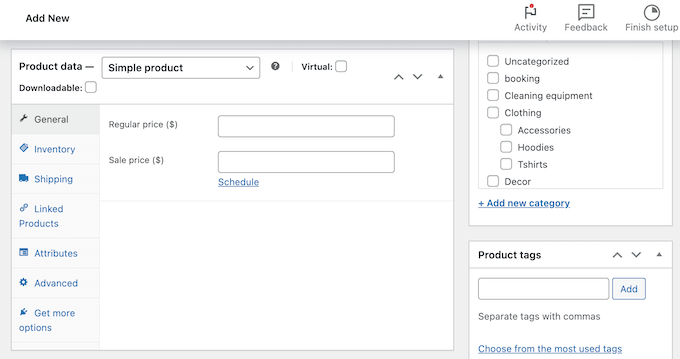
여기에서 드롭다운 메뉴를 열고 '간편 구독'을 선택하세요.
이렇게 하면 구독을 만들고 무료 평가판을 추가하는 데 사용할 수 있는 몇 가지 새로운 설정이 추가됩니다.
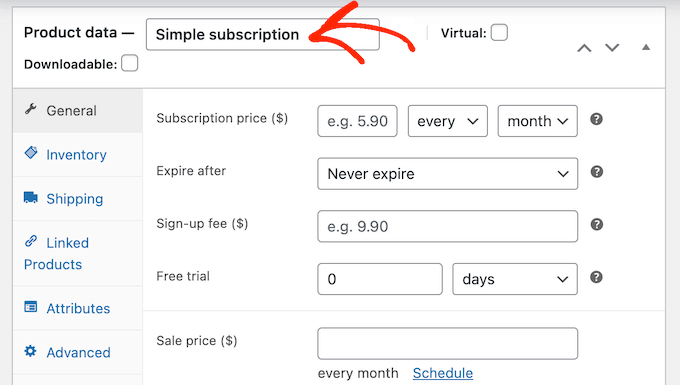
시작하려면 '구독 가격'을 입력하세요.
그런 다음 드롭다운 메뉴를 사용하여 구독 기간을 선택합니다. 다음 이미지에서 무료 평가판이 만료되면 구독료는 월 $20입니다.
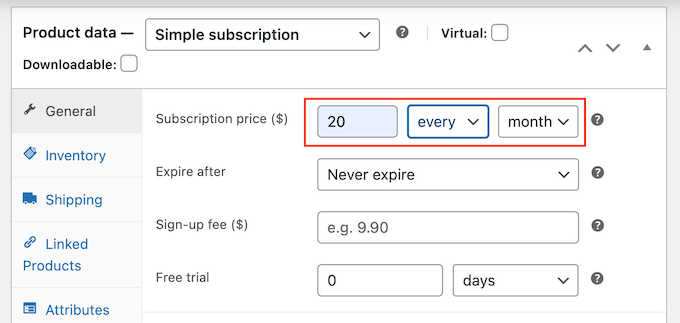
이제 구독을 영원히 지속할지 또는 일정 시간이 지나면 만료할지 선택할 수 있습니다. 만료 기간에는 무료 평가판이 포함되지 않습니다. 즉, 구독이 1개월 후에 만료되고 1개월 무료 평가판을 제공하면 구독은 2개월 동안 지속됩니다.
또 다른 옵션은 고객에게 평생 액세스 권한을 부여하는 것입니다. 이렇게 하려면 '다음 이후 만료' 드롭다운을 열고 '만료 안 함'을 선택합니다.
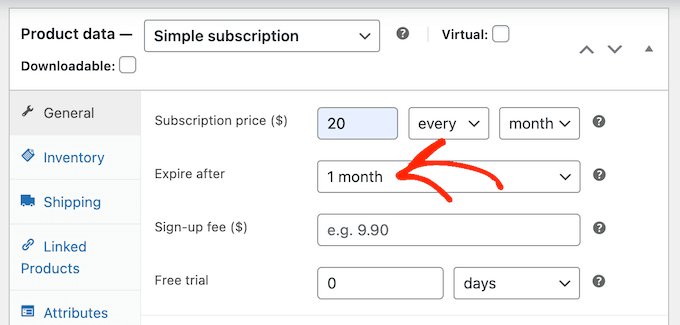
다음으로 가입비를 추가할 수 있습니다.
WooCommerce는 고객이 구독을 구매하든 무료 평가판에 가입하든 관계없이 이 수수료를 부과한다는 점에 유의하세요. 이를 염두에 두고 무료 평가판 구독이 있는 제품에 가입비를 추가하지 않는 것이 좋습니다.
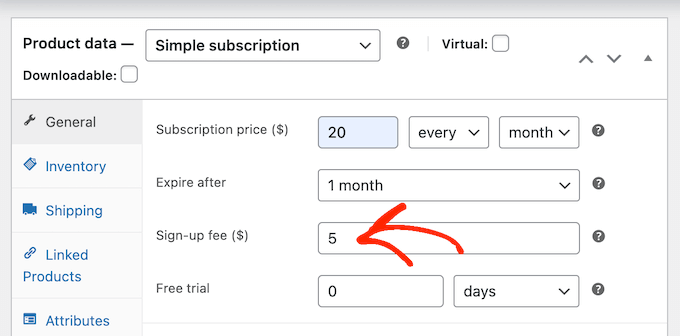
완료되면 기본적으로 '일'을 표시하는 드롭다운을 연 다음 목록에서 옵션을 선택하여 무료 평가판이 지속되는 기간을 지정할 수 있습니다.
그런 다음 무료 평가판이 지속되어야 하는 일, 주, 월 또는 년을 입력하기만 하면 됩니다. 무료 평가판은 90일, 52주, 24개월 또는 5년을 초과할 수 없습니다.
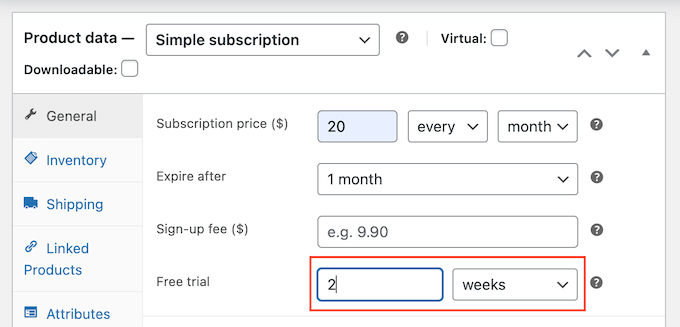
이제 제품에 대한 다른 변경을 수행할 수 있습니다. 제품 및 구독이 설정된 방식에 만족하면 '업데이트' 또는 '게시'를 클릭하여 평가판을 게시하십시오.
이제 위에서 설명한 동일한 프로세스에 따라 다른 제품에 대한 무료 평가판 구독을 만들 수 있습니다.
WooCommerce 웹사이트에 하나 이상의 구독을 추가한 후에는 가능한 한 많은 가입을 원할 것입니다. 이를 염두에 두고 방문자가 선호하는 결제 방법을 사용할 수 있도록 해야 합니다.
WooCommerce용 무료 Stripe Payment Gateway 플러그인을 웹사이트에 추가하면 Visa, MasterCard, Google Pay, Apple Pay 등을 통해 결제 금액을 수금할 수 있습니다.
플러그인을 설치하기만 하면 온보딩 마법사가 더 많은 결제 방법을 추가하고 익스프레스 체크아웃을 활성화하는 과정을 안내합니다.
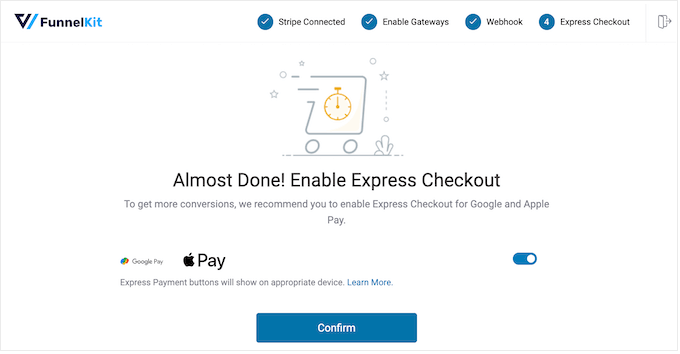
방법 4. WP 간편결제(맞춤형 서비스 무료체험)
많은 프리랜서, 컨설턴트, 트레이너 및 기타 비즈니스 소유자는 서비스를 구독으로 판매합니다. 예를 들어 요가 스튜디오를 운영하는 경우 맞춤형 트레이닝 프로그램의 1개월 무료 평가판을 제공할 수 있습니다.
맞춤형 서비스에 대한 무료 평가판을 제공하는 가장 좋은 방법은 WP Simple Pay를 사용하는 것입니다. WordPress를 위한 최고의 Stripe 결제 플러그인이며 장바구니를 설정하거나 온라인 상점에 제품을 추가하지 않고도 결제를 수락하고, 송장을 관리하고, 무료 평가판을 제공할 수 있습니다.
참고: 신용 카드, Apple Pay, iDEAL 및 기타 결제 방법을 수락할 수 있는 WP Simple Pay의 무료 버전이 있습니다. 그러나 이 가이드에서는 무료 평가판을 제공할 수 있는 프리미엄 플러그인을 사용합니다.
WP 단순 지불 플러그인 설정
먼저 WP Simple Pay 플러그인을 설치하고 활성화해야 합니다. 도움이 필요하면 WordPress 플러그인 설치 방법에 대한 가이드를 참조하십시오.
활성화되면 플러그인이 자동으로 설정 마법사를 시작합니다. 계속해서 '시작하기' 버튼을 클릭하세요.
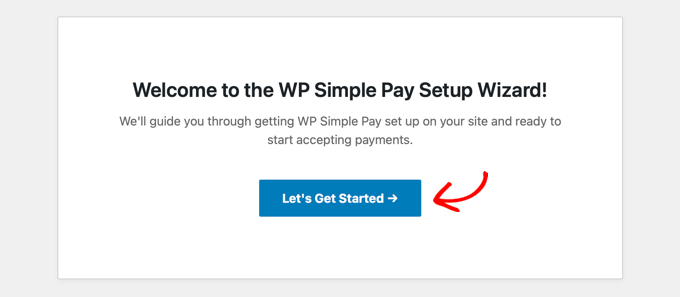
그런 다음 라이센스 키를 입력해야 합니다. WP Simple Pay 웹사이트의 계정에서 이 정보를 찾을 수 있습니다.
완료되면 '활성화 및 계속' 버튼을 클릭합니다.
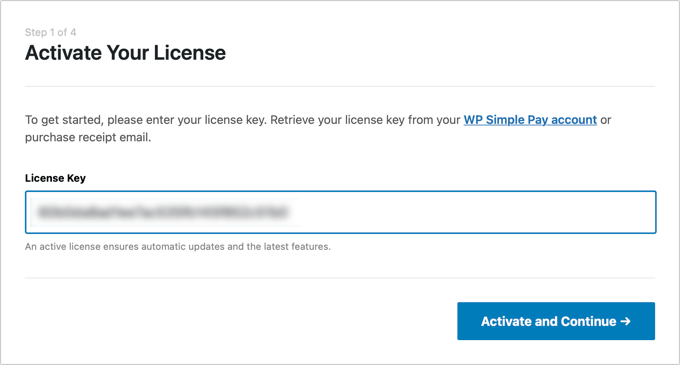
WordPress를 Stripe 계정에 연결
다음 단계에서 Stripe 계정을 WP Simple Pay에 연결해야 합니다. Stripe은 인기 있는 결제 게이트웨이이며 WordPress에서 신용 카드 결제를 수락하는 가장 쉬운 방법이므로 온라인에서 맞춤형 서비스를 판매하는 좋은 방법입니다.
시작하려면 '스트라이프로 연결' 버튼을 클릭하기만 하면 됩니다. 그런 다음 Stripe 계정에 로그인하거나 아직 Stripe에 등록하지 않은 경우 새 계정을 만들 수 있습니다.
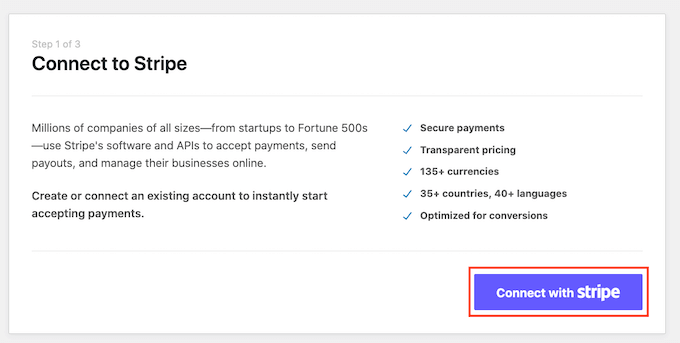
WP Simple Pay를 Stripe와 연결하면 설정 마법사에서 이메일을 구성하라는 메시지를 표시합니다. 결제 영수증, 향후 청구서 및 결제 알림에 대한 이메일 수신 여부를 선택할 수 있습니다.
또한 WP Simple Pay에서 메시지를 보낼 이메일 주소를 입력해야 합니다.
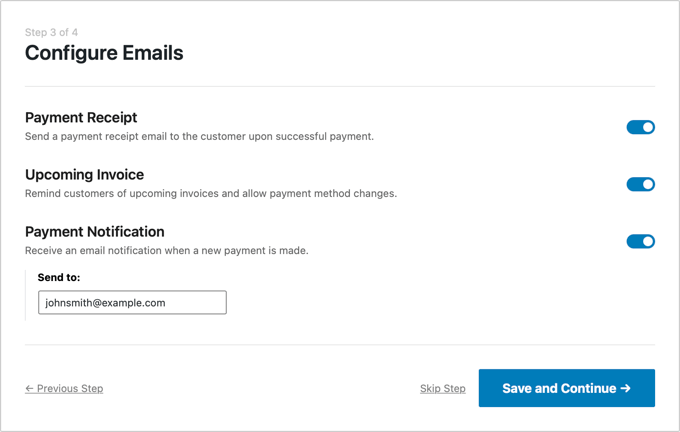
완료되면 '저장하고 계속하기' 버튼을 클릭하기만 하면 됩니다.
무료 평가판으로 구독 양식 만들기
이제 무료 평가판을 제공하는 구독 양식을 만들 준비가 되었습니다. 계속해서 '결제 양식 만들기' 버튼을 클릭하십시오.
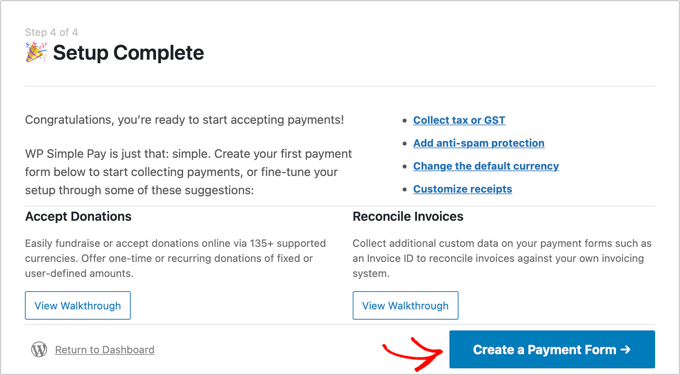
WP Simple Pay는 '지금 구매하고 나중에 지불' 결제 계획을 만들고, 기부를 받고, WordPress에서 Google Pay를 수락하는 데 사용할 수 있는 미리 만들어진 수많은 템플릿과 함께 제공됩니다.
무료 평가판을 제공하려면 '평가 기간이 있는 반복 서비스 양식' 템플릿 위로 마우스를 가져갑니다. 표시되면 '템플릿 사용' 버튼을 클릭합니다.
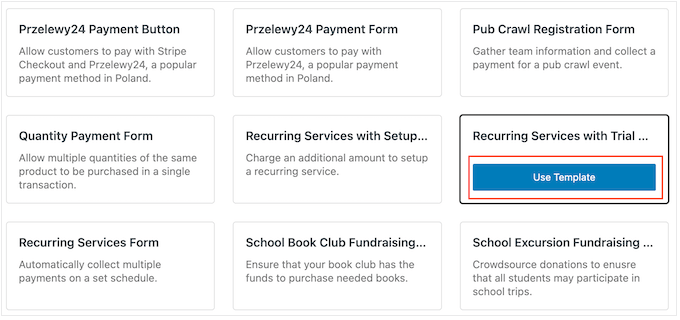
결제 양식 편집기로 이동합니다.
시작하려면 양식의 이름을 바꾸고 선택적 설명을 입력할 수 있습니다. 기본적으로 설명은 '30일 동안 무료로 서비스를 사용해 보세요'이지만 원하는 대로 변경할 수 있습니다.
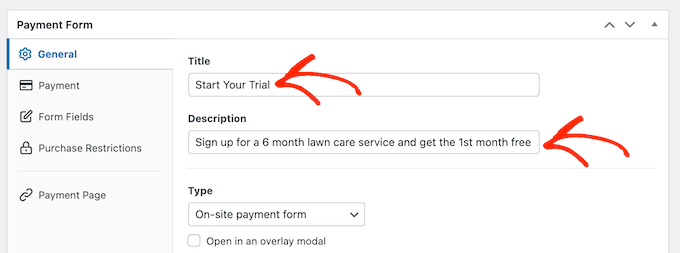
기본적으로 WP Simple Pay는 현장 결제 양식을 생성합니다. 그러나 결제 버튼을 대신 표시할 수 있습니다. 방문자가 버튼을 클릭하면 결제 양식이 팝업으로 표시됩니다.
팝업을 생성하려면 '오버레이 모달에서 열기' 상자 옆의 상자를 선택하십시오.
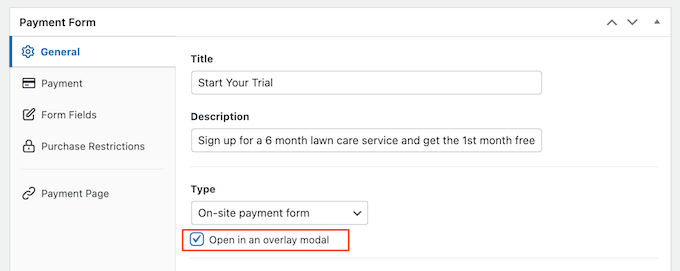
또 다른 옵션은 '유형' 드롭다운을 열어 Stripe 사이트에서 결제 양식을 호스팅하는 것입니다.
여기에서 'Off-site Stripe Checkout form'을 선택합니다.
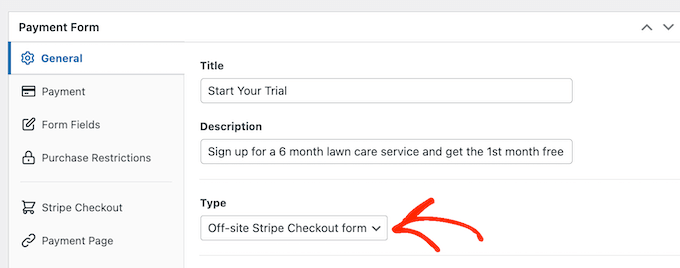
고객이 구독을 구매하면 WP Simple Pay는 내장 결제 성공 페이지로 리디렉션합니다. 방문자를 다른 페이지로 보내려면 '특정 페이지' 또는 '리디렉션 URL'을 선택하십시오.
그런 다음 URL을 입력하거나 대신 사용할 페이지를 선택할 수 있습니다. 예를 들어 구독자를 사용자 지정 감사 페이지나 무료 평가판을 관리할 수 있는 페이지로 보낼 수 있습니다.
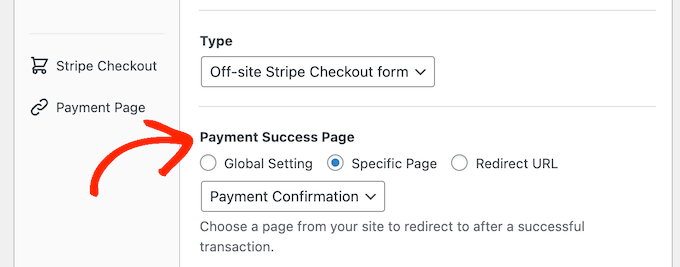
구독 양식에 가격 추가
준비가 되면 결제 탭을 선택합니다.
여기에서 결제 모드를 라이브 또는 테스트로 설정할 수 있습니다. 테스트 모드를 사용하면 비용을 청구하지 않고 구매 프로세스를 완료할 수 있으므로 웹 사이트에서 새 구독을 테스트하는 데 적합합니다.
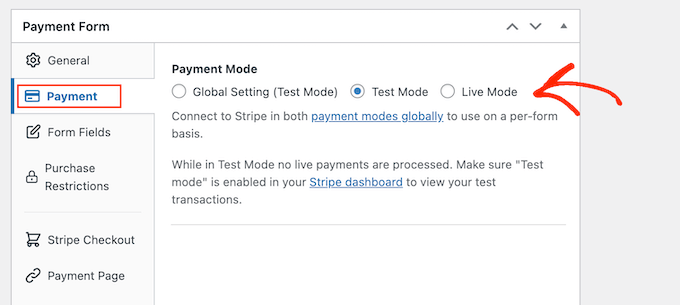
'테스트 모드'를 선택한 경우 테스트가 끝나면 이 페이지로 돌아와 모드를 '라이브'로 변경해야 합니다.
다음으로 '금액' 설정을 사용하여 구독 가격과 통화를 설정할 수 있습니다.
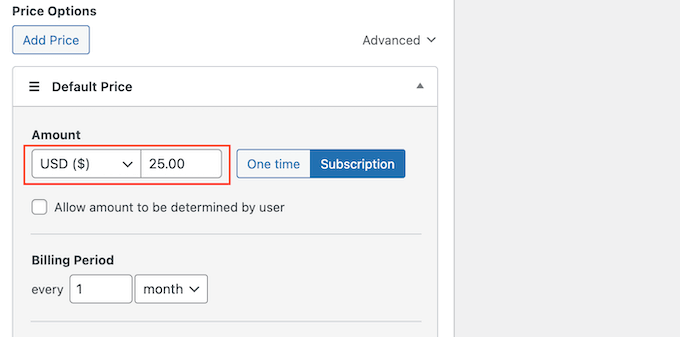
완료되면 WP Simple Pay가 가입자에게 청구하는 빈도를 선택할 수 있습니다.
'청구 기간' 드롭다운을 열고 일, 주, 월 또는 연도를 선택하기만 하면 됩니다. 그런 다음 드롭다운 메뉴 옆의 필드에 숫자를 입력합니다.
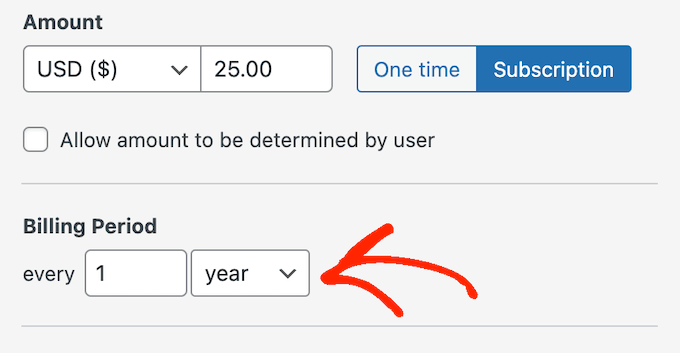
기본적으로 WP Simple Pay는 고객에게 30일 무료 평가판을 제공합니다.
무료 평가판 기간을 더 길게 또는 짧게 하려면 '무료 평가판' 필드에 숫자를 입력하기만 하면 됩니다.
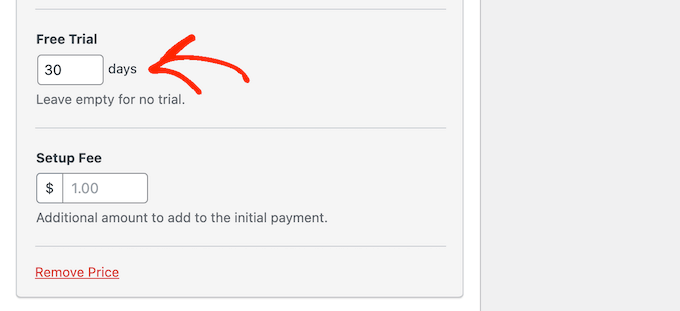
경우에 따라 가입자에게 설정 수수료를 청구할 수 있습니다. 예를 들어 인생 코치라면 이 추가 비용으로 관리 시스템에 새 고객을 추가하는 데 필요한 시간과 노력을 충당할 수 있습니다.
추가 요금을 청구하려면 '설정 요금' 필드에 금액을 입력하기만 하면 됩니다.
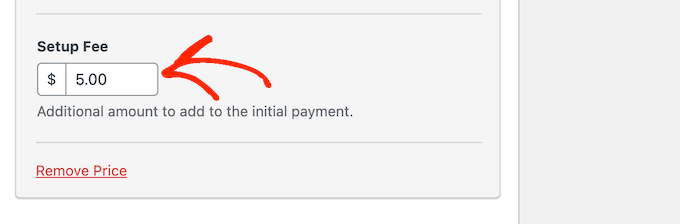
완료되면 '결제 수단' 섹션으로 스크롤합니다.
여기에서 Klarna 결제 또는 ACH 결제와 같이 제공하려는 추가 결제 수단 옆의 확인란을 선택할 수 있습니다.
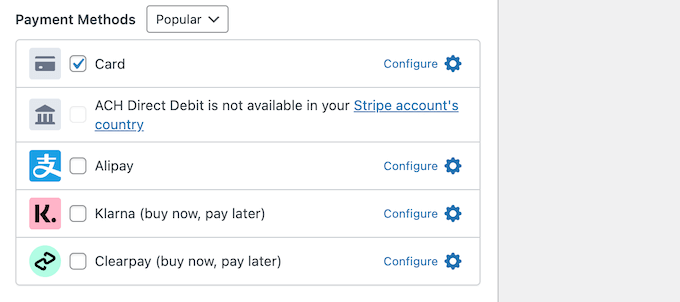
방문자에게 지불 방법 선택권을 제공함으로써 더 많은 구독자를 확보할 수 있습니다. 그러나 혼란스러울 수 있으므로 너무 많은 옵션을 제공하지 마십시오.
선택한 결제 방법에 따라 '구성' 링크가 표시될 수 있습니다. 이 경우 '구성'을 클릭한 다음 화면의 지시에 따라 결제 게이트웨이 또는 방법을 설정합니다.
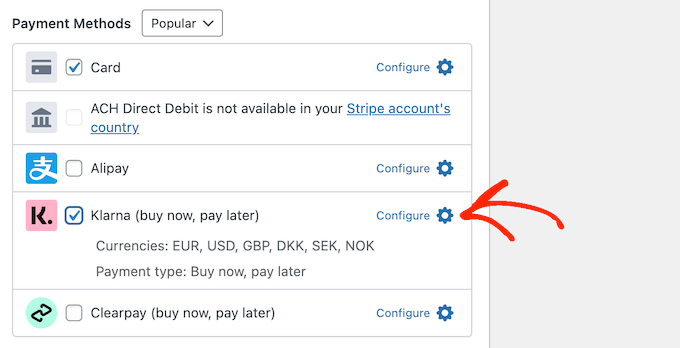
WP Simple Pay 구독 양식 사용자 지정
완료되면 구독 양식을 작성할 준비가 된 것입니다.
WP Simple Pay의 양식 빌더를 열려면 '양식 필드'를 클릭하기만 하면 됩니다.
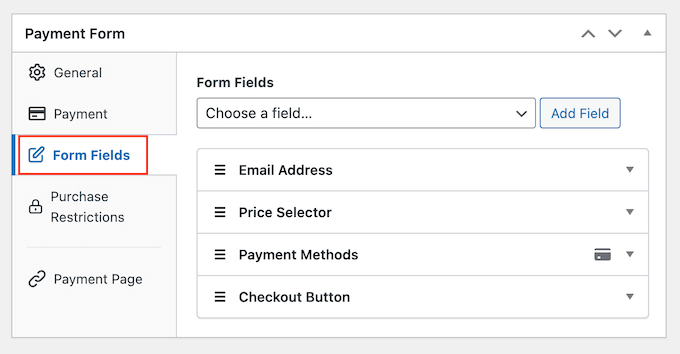
템플릿은 이미 이메일 주소 및 신용 카드 정보와 같은 고객에 대한 몇 가지 기본 정보를 수집합니다.
다음 이미지는 기본 양식이 WordPress에서 어떻게 보이는지 보여줍니다.
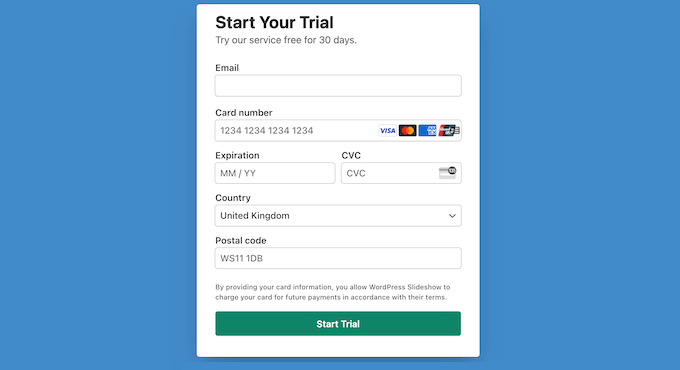
기본 필드를 사용자 지정하려면 선택을 클릭하기만 하면 됩니다.
섹션이 확장되어 필드의 레이블 변경 또는 자리 표시자 텍스트 추가와 같이 사용자 지정할 수 있는 모든 설정을 표시합니다.
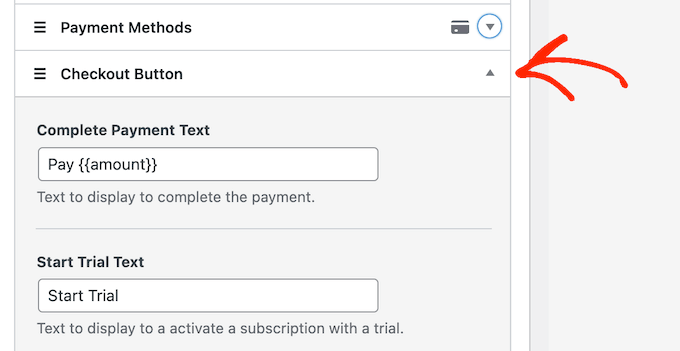
구독 양식에서 필드를 제거할 수도 있습니다.
필드를 클릭하여 확장한 다음 '제거'를 선택하십시오.
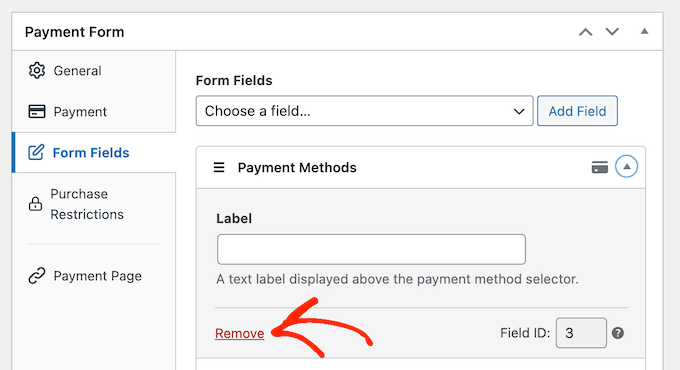
신규 구독자로부터 더 많은 정보를 수집해야 합니까? 예를 들어 세금 ID 또는 전화번호가 필요할 수 있습니다.
'양식 입력란' 드롭다운을 클릭한 다음 목록에서 입력란을 선택하기만 하면 됩니다. 그런 다음 '필드 추가'를 클릭합니다.
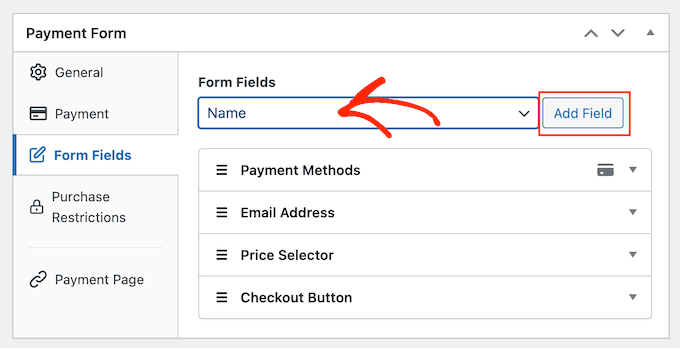
마지막으로 드래그 앤 드롭을 사용하여 필드가 양식에 나타나는 순서를 변경할 수 있습니다.
양식을 맞춤설정할 때 '미리보기'를 클릭하여 블로그나 웹사이트에서 어떻게 표시되는지 확인할 수 있습니다.
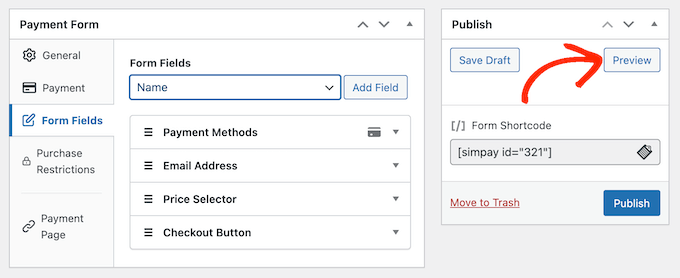
양식에 만족하면 '게시'를 클릭하여 설정을 저장합니다.
WordPress 웹사이트에 구독 양식 추가
이제 블록 또는 단축 코드를 사용하여 WordPress 블로그에 양식을 추가할 준비가 되었습니다.
가장 쉬운 방법은 블록을 사용하는 것이므로 구독 양식을 표시하려는 페이지나 게시물을 엽니다.
그런 다음 더하기(+) 기호를 클릭하고 'WP 간편 결제'를 입력합니다.
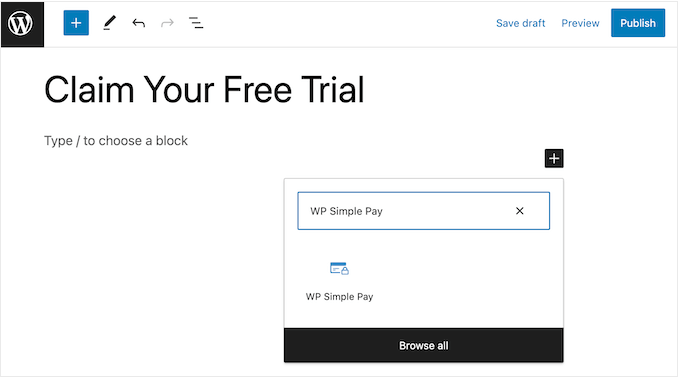
오른쪽 블록이 나타나면 클릭하여 페이지나 게시물에 추가합니다.
완료되면 WP Simple Pay 블록에서 드롭다운 메뉴를 열고 표시할 양식을 선택합니다.
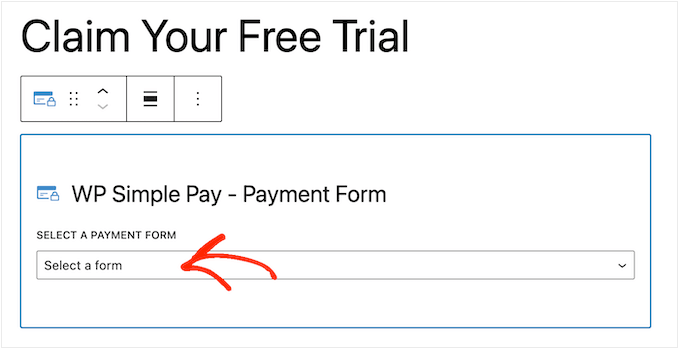
완료되면 '업데이트' 또는 '게시'를 클릭하십시오.
이제 웹사이트를 방문하면 구독 양식이 실시간으로 표시됩니다.
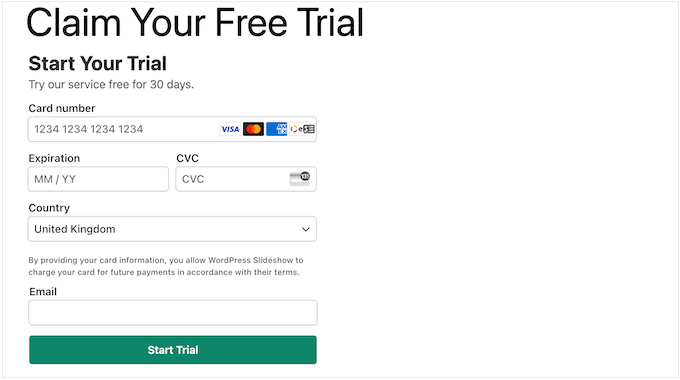
또 다른 옵션은 단축 코드를 사용하여 구독 양식을 추가하는 것입니다. 단축 코드를 받으려면 WordPress 대시보드의 WP Simple Pay » 지불 양식 으로 이동하십시오.
여기에서 구독 양식을 찾아 'Copy Shortcode' 버튼을 클릭하세요.
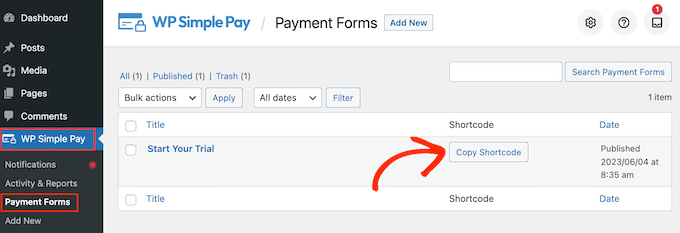
이제 단축 코드를 페이지, 게시물 또는 위젯 준비 영역에 붙여넣기만 하면 됩니다. 단축 코드를 배치하는 방법에 대한 단계별 지침은 WordPress에서 단축 코드를 추가하는 방법에 대한 가이드를 참조하십시오.
이 기사가 WordPress에서 무료 평가판 구독을 추가하는 방법을 배우는 데 도움이 되었기를 바랍니다. 또한 WordPress에서 경품/콘테스트를 진행하는 방법에 대한 가이드와 소기업을 위한 최고의 라이브 채팅 소프트웨어를 확인하고 싶을 수도 있습니다.
이 기사가 마음에 드셨다면 WordPress 비디오 자습서용 YouTube 채널을 구독하십시오. 트위터와 페이스북에서도 우리를 찾을 수 있습니다.
